Ini Dia Cara Mudah Membuat Barcode Otomatis di Google Spreadsheet

Google Spreadsheet merupakan aplikasi berbasis web yang fungsinya mirip dengan Microsoft Excel. Aplikasi besutan Google ini tak hanya dapat digunakan untuk membuat dan mengedit data, melainkan juga perhitungan sederhana dan berbagi spreadsheet secara online.
Spreadsheet atau yang lebih dikenal dengan sebutan Google Sheet ini termasuk bagian dari paket aplikasi produktivitas Google Workspace. Lantaran berbasis penyimpanan Cloud, Google Sheet dinilai lebih aman sehingga banyak digunakan oleh pekerja kantoran, perusahaan, maupun pengusaha UMKM.
Selain penyimpanan Cloud, fitur lain yang menjadi keunggulan Google Sheet adalah penggunaan barcode. Fitur ini memungkinkan integrasi barcode untuk mempermudah pengguna melakukan pencatatan serta pengelolaan data.
Penggunaan barcode juga dapat meningkatkan efisiensi dan keakuratan data, mengurangi risiko kesalahan, dan dapat diakses kapan saja melalui pemindaian barcode. Lantas, bagaimana cara membuat barcode di Google Spreadsheet? Simak uraian singkat berikut ini!
Gampang Banget! Begini Langkah Membuat Barcode di Google Spreadsheet!
Menurut groovypost, sebenarnya membuat barcode di Google Sheet tidak sesulit yang dibayangkan. Supaya lebih jelas, perhatikan langkah pembuatannya berikut.
- Buka browser yang menyediakan layanan pembuatan barcode, seperti Chrome atau Brave.
- Buka Google Spreadsheet dan pilih login atau masuk.
- Buka dokumen yang ingin dibagikan.
- Klik ikon Bagikan Halaman Ini (kotak anak panah) yang berada tepat di samping kotak penelusuran, dekat ikon Google.
- Pilih Buat Code QR.
- Pilih Unduh.
- Untuk membuka file tersebut, Anda bisa memindai barcode spreadsheet melalui ponsel pintar atau tablet.
Google Sheet juga memungkinkan Anda membuat barcode untuk tautan web. Tentunya hal ini dapat terjadi berkat Google Charts API. Adapun langkah pembuatannya, sebagai berikut.
- Buka dokumen Google Spreadsheet.
- Pilih sel, misal C3. Di kolom C3, ketik URL website yang ingin Anda tautkan dengan QR Code.
- Pilih sel berbeda, misal D3.
- Masukan tulisan: =IMAGE("https://chart.googleapis.com/chart?chs=UkuranGambar&cht=qr&chl="&ENCODEURL(SEL URL)). Misal: Ukuran gambar 500x500 di sel D3, maka tulisannya adalah =IMAGE("https://chart.googleapis.com/chart?chs=500x500&cht=qr&chl="&ENCODEURL(D3)) lalu klik enter. QR Code sudah bisa digunakan.
Perlu dipahami bahwa Anda bisa mengubah ukuran gambar sesuai kebutuhan. Kalau Anda ingin membuat beberapa barcode, cukup tulis alamat URL di bawah sel sebelumnya lalu seret gambar barcode ke bawah.
Misal: sel berisikan URL terdapat di C3, C4, dan C5. QR Code awal ada di D3. Seret sel tersebut dari D3 sampai ke D5. Barcode Anda berhasil dibuat dan bisa digunakan dengan pemindai dari ponsel pintar atau tablet.
Demikianlah informasi mengenai cara membuat barcode Google Spreadsheet yang bisa Anda pelajari. Kalau Anda membutuhkan penyedia Cloud Service Provider profesional, jangan ragu menggunakan layanan dari nusa.id cloud. Nikmati layanan terbaik yang telah dipercaya oleh 15 ribu bisnis dengan harga bersahabat. Tertarik mencobanya? Segera hubungi nusa.id cloud sekarang!

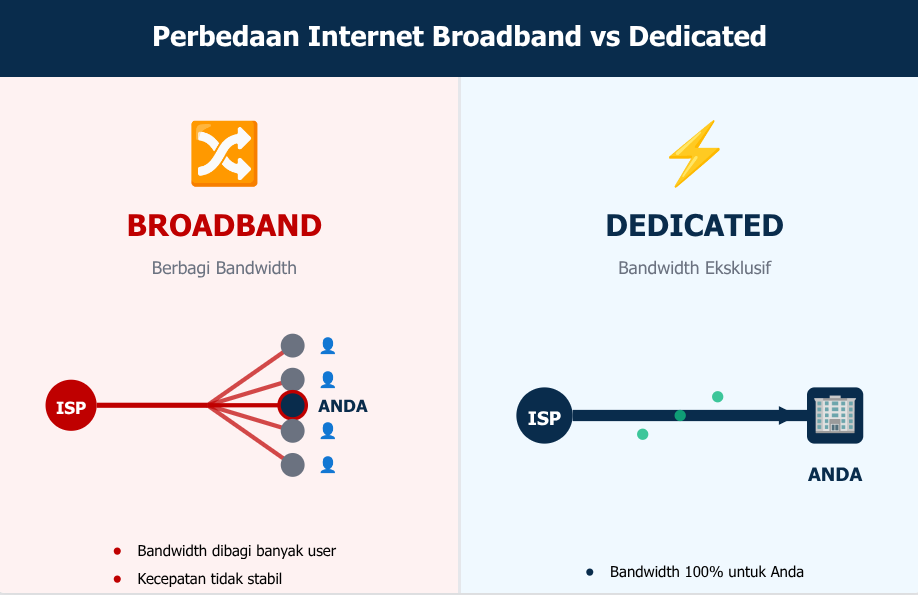


Comments ()